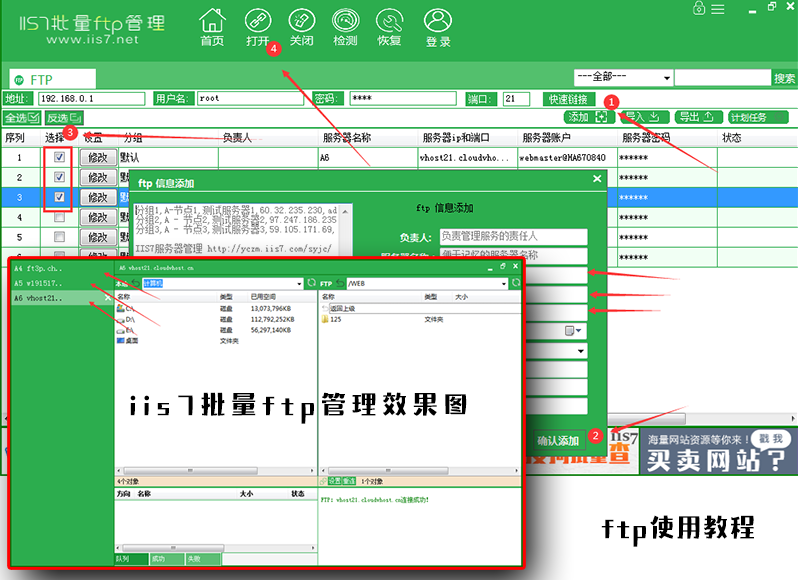本站于2023年9月4日。收到“大连君*****咨询有限公司”通知
说我们IIS7站长博客,有一篇博文用了他们的图片。
要求我们给他们一张图片6000元。要不然法院告我们
为避免不必要的麻烦,IIS7站长博客,全站内容图片下架、并积极应诉
博文内容全部不再显示,请需要相关资讯的站长朋友到必应搜索。谢谢!
另祝:版权碰瓷诈骗团伙,早日弃暗投明。
相关新闻:借版权之名、行诈骗之实,周某因犯诈骗罪被判处有期徒刑十一年六个月
叹!百花齐放的时代,渐行渐远!
IIS7批量FTP管理功能说明:
1、可批量导入,导出FTP信息
2、其他ftp工具有的功能,我们也有
3、特色功能:可以定时上传下载
4、数据信息列表化、一眼就能知道那个是那个
5、批量连接标签页式切换方便快捷
6、7大连接模式更多好的兼容
7、内嵌编辑器有效解决普通txt记事本乱码
8、锁屏功能当程序有规定时间内没人操作,则自动锁程序。输入密码才可以正常操作
本产品适用于:懒得记录FTP信息和有批量定时备份,上传下载的运维或站长。
下载地址:http://ftp.iis7.com/
图片:
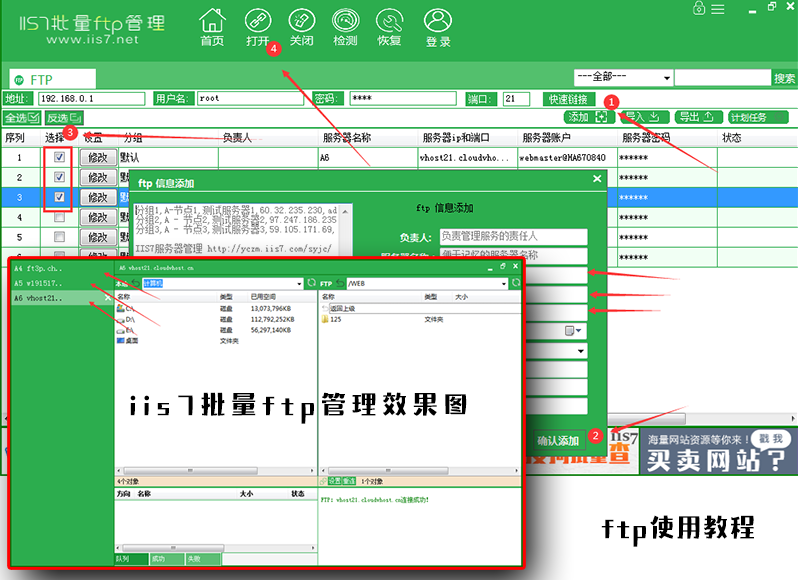
FTP服务器可以方便的供用户上传,下载文件,对于我们日常的教学,工作都有着很大的帮助,今天小编就为大家讲解下如何在搭建FTP服务器希望对大家有所帮助。
工具/原料
电脑一台
方法/步骤
首先我们创建一个用户账户用于登录FTP进行操作。右键点击桌面的我的点击选择管理选项,进入管理界面打开本地用户和组选项,我们可以看到列表中的用户选项。

然后右键用户选项,在下拉菜单中选择新用户,开始建立我们的用户,填写用户名称以及密码。描述可以不填。然后点击创建。创建完成在右边的用户列表中就可以看到我们创建的用户了。

创建用户完成后我们开始添加IIS程序服务。打开电脑的开始菜单找到控制面板选项,打开进入。

进入控制面板界面找到程序选项,点击下方的卸载程序按钮,进入到安装程序列表界面。
进入到程序和功能选项栏目,我们可以看到左上方的菜单栏中有一个打开或关闭Windows功能选项,点击进入。
进入到打开或关闭Windows功能界面,我们在好到Internet信息服务,然后点击打开在FTP服务器前面打勾,也就是把其子菜单的FTP服务和FTP扩展性打勾,然后点击下方的确定按钮。

添加完成 IIS服务之后,开始创建我们的FTP站点,右键点击我的电脑选择管理,然后找到服务和应用程序选项点击打开,接着点击Internet信息服务管理--此时我们可以看到右边出现了一个连接框。
点击打开连接框下面的本地主机主页,然后可以看到应用程序池和网站选项,我们右键点击网站选择添加网站。
然后在弹出的添加网站框里面输入我们的网站名称,物理路径也就是我们的FTP本地文件夹,我们可以在磁盘里面新建好,然后选择添加,IP地址选择我们本机的IP地址。

新建完成我们的FTP之后,我们可以看到网站的下方多出了一个我们刚刚建立的网,右键点击网站名称,选择添加FTP站点发布,然后开始绑定和SSL设置,端口号选择2121.IP地址填写本机IP地址
然后进入身份验证设置选项,我们根据个人用途选择身份验证的基本要求,已经用户的相关权限,设置完毕点击完成选项。此时会提醒我们FTP站点发布成功。

然后我们打开电脑的浏览器在上方的地址栏里面输入FTP://IP地址:2121点击回车就可以看到我们的FTP服务器已经添加成功了我们可以在添加的本地文件夹里面来管理我们FTP服务器文上传与下载。
注意事项
经验均为本人生活中实践而得,亲测可行方写经验。
希望分享的原创经验对大家有所帮助 如果你对本经验有任何疑问,请在下方评论处留言讨论,小编会第一时间为您解答。